Αξιολόγηση του Audacity το 2025: Χαρακτηριστικά, Χρήση, Περιορισμοί
Είτε το αναζητάτε σε μια μηχανή αναζήτησης είτε δημοσιεύετε μια ερώτηση σε ένα φόρουμ ζητώντας το καλύτερο λογισμικό επεξεργασίας ήχου, υπάρχει μεγάλη πιθανότητα να λάβετε την ίδια απάντηση—Audacity.
Οι ισχυρές λειτουργίες εγγραφής και επεξεργασίας ήχου επιτρέπουν στους χρήστες να ολοκληρώσουν ολόκληρη τη διαδικασία παραγωγής ήχου εδώ. Κι όμως, αυτό το σταθερό και πλούσιο σε λειτουργίες λογισμικό, το οποίο έχει επαινεθεί ιδιαίτερα από πολλούς επαγγελματίες, είναι εντελώς δωρεάν.
Μέχρι τώρα, ίσως να θέλετε να δοκιμάσετε το πρόγραμμα επεξεργασίας ήχου Audacity. Αλλά περιμένετε λίγο—ας ρίξουμε πρώτα μια πιο προσεκτική ματιά σε αυτό που μπορεί να κάνει για εσάς, τα συγκεκριμένα βήματα που εμπλέκονται και αν ενδέχεται να αντιμετωπίσετε προβλήματα κατά τη χρήση του. Θα προτείνουμε επίσης μια εξαιρετική εναλλακτική λύση σε αυτό το Αξιολόγηση Audacity.
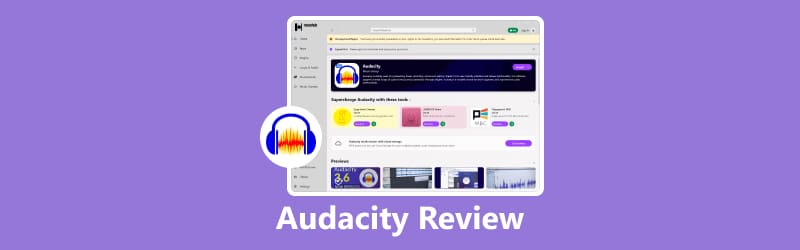
ΠΕΡΙΕΧΟΜΕΝΟ ΣΕΛΙΔΑΣ
Μέρος 1. Χαρακτηριστικά & Πλεονεκτήματα του Audacity
Στην εισαγωγή, πιθανότατα έχετε ήδη μάθει τι είναι το Audacity: ένα δωρεάν λογισμικό που υποστηρίζει ήχο και ηχογράφηση. Είναι πλήρως ανοιχτού κώδικα και δεν έχει περιορισμούς χρήσης.
Αυτή είναι απλώς μια γενική εισαγωγή. Θα χρειαστεί να αναλύσουμε προσεκτικά τα χαρακτηριστικά του για να σας βοηθήσουμε να κατανοήσετε πώς μπορεί να χειριστεί τον ήχο σας.
Εγγραφή ήχου υψηλής ποιότητας
Η συσκευή εγγραφής φωνής Audacity μπορεί να καταγράψει ζωντανό ήχο από μίκτες και μικρόφωνα. Εάν έχετε εγγράψει ήχο από άλλες συσκευές ή μέσα, μπορείτε επίσης να τον ψηφιοποιήσετε χρησιμοποιώντας το Audacity.
Προσφέρει τρεις επιλογές ποιότητας για την εγγραφή ήχου: ρυθμούς bit 16-bit, 24-bit και 32-bit.
Εύκολη εισαγωγή και εξαγωγή ήχου
Το Audacity υποστηρίζει την εισαγωγή αρχείων ήχου για επεξεργασία και επεξεργασία και μπορεί επίσης να συγχωνεύσει πολλά ηχητικά κλιπ σε ένα μόνο μεγάλο αρχείο ήχου.
Μετά την επεξεργασία, το Audacity σάς επιτρέπει να επιλέξετε τη μορφή εξόδου ήχου. Μπορείτε επίσης να εξάγετε πολλά αρχεία ταυτόχρονα σε παρτίδες.
Επεξεργασία ήχου
Το Audacity υποστηρίζει όλες τις βασικές λειτουργίες επεξεργασίας ήχου. Μπορείτε να προσαρμόσετε τη διάρκεια του ήχου, να αναδιατάξετε τη σειρά αναπαραγωγής και να εφαρμόσετε εφέ χρησιμοποιώντας λειτουργίες όπως αποκοπή, διαγραφή, αντιγραφή και επικόλληση.
Το Audacity υποστηρίζει επίσης απεριόριστες λειτουργίες αναίρεσης. Μπορείτε να αναιρέσετε και να επαναλάβετε επανειλημμένα μέχρι να επιτύχετε το επιθυμητό αποτέλεσμα.
Χρήση πρόσθετων τρίτων
Ένα από τα πιο αξιέπαινα χαρακτηριστικά του Audacity είναι η υποστήριξη ενσωμάτωσης με διάφορα πρόσθετα, όπως VST, LADSPA, LV2, Nyquist και Audio Unit. Αυτό σας επιτρέπει να εφαρμόσετε ένα ευρύ φάσμα ηχητικών εφέ. Μπορείτε ακόμη και να δοκιμάσετε να αναπτύξετε τα δικά σας πρόσθετα.
Μέρος 2. Πώς να χρησιμοποιήσετε το Audacity
Τώρα που ξέρουμε τι κάνει, ας το δοκιμάσουμε. Εδώ, θα χρησιμοποιήσουμε την ηχογράφηση ως παράδειγμα.
Ακολουθεί ένας οδηγός για το πώς να χρησιμοποιήσετε το Audacity για την εγγραφή ήχου.
Βήμα 1. Κατεβάστε και εγκαταστήστε το λογισμικό εγγραφής Audacity στον υπολογιστή σας.
Βήμα 2. Ανοίξτε το Audacity. Μεταβείτε στο Ρύθμιση ήχου γραμμή εργαλείων.
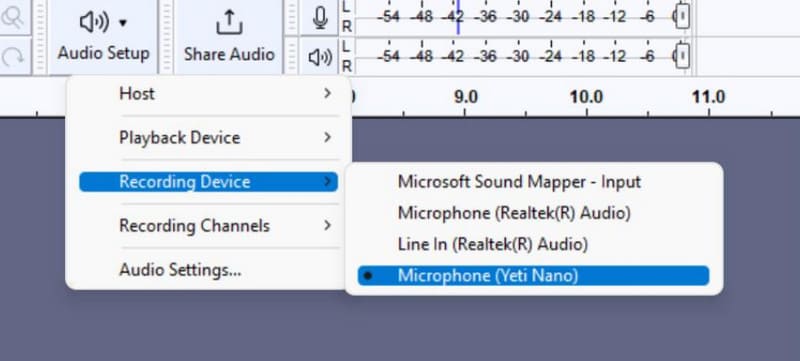
Βήμα 3. Από τη λίστα με τις διαθέσιμες συσκευές εισόδου, επιλέξτε το μικρόφωνο που θέλετε να χρησιμοποιήσετε για την ηχογράφηση της φωνής σας.
Βήμα 4. Στο επάνω μενού, κάντε κλικ στο Κομμάτια > Προσθήκη νέου και επιλέξτε τον τύπο κομματιού που ταιριάζει στην ηχογράφηση σας—όπως μονοφωνικό ή στερεοφωνικό.
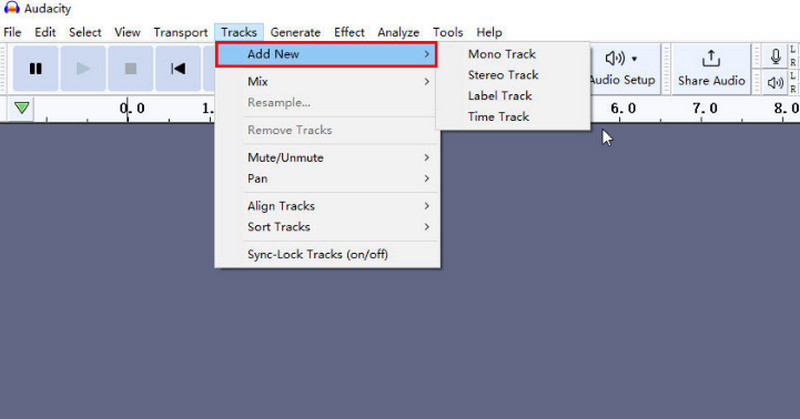
Βήμα 5. Ενεργοποιήστε την παρακολούθηση για να ελέγξετε τα επίπεδα ήχου πριν από την εγγραφή. Εάν ο πράσινος μετρητής στάθμης κινείται καθώς μιλάτε, το μικρόφωνό σας λειτουργεί καλά. Όταν είστε έτοιμοι, κάντε κλικ στο κόκκινο Ρεκόρ κουμπί για να ξεκινήσετε την καταγραφή της φωνής σας.
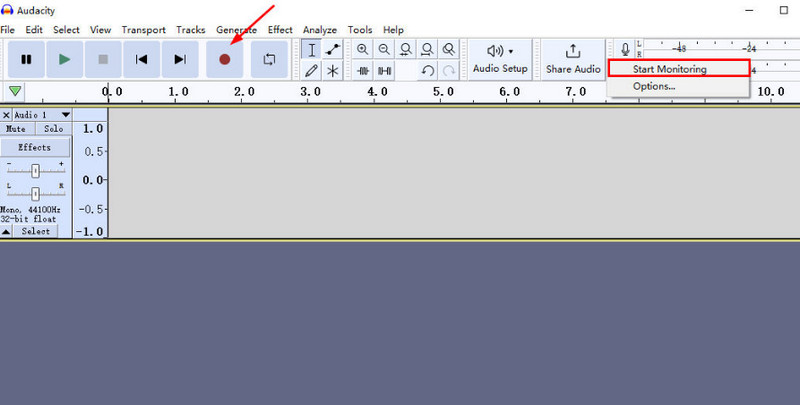
Μέρος 3. Περιορισμοί του Audacity
Ως βετεράνος στον τομέα της επεξεργασίας ήχου, το Audacity υπερέχει τόσο σε συμβατότητα όσο και σε σχέση με το κόστος. Υποστηρίζει πολλά λειτουργικά συστήματα και είναι εντελώς δωρεάν. Ο συνδυασμός συσκευής εγγραφής και επεξεργαστή το καθιστά επίσης πολύ βολικό στη χρήση. Είναι απόλυτα ικανό να χειριστεί καθημερινές εργασίες επεξεργασίας ήχου.
Ωστόσο, κανένα εργαλείο δεν είναι τέλειο. Όταν εξετάζουμε αν θα χρησιμοποιήσουμε ένα πρόγραμμα λογισμικού, πρέπει όχι μόνο να λάβουμε υπόψη τα πλεονεκτήματά του αλλά και τα πιθανά μειονεκτήματά του, ώστε να αποφύγουμε την πρόκληση μεγαλύτερων προβλημάτων.
Ακολουθούν όλοι οι περιορισμοί του Audacity:
Περιορισμένη λειτουργικότητα πολλαπλών κομματιών
Το Audacity μπορεί να εκτελέσει επεξεργασία μουσικής σε πολλά κομμάτια, αλλά ο αριθμός των κομματιών είναι πολύ περιορισμένος και η διαδικασία δεν είναι πολύ ομαλή. Εάν χρειάζεται να χειριστείτε αρχεία με σύνθετα κομμάτια ήχου, μπορεί να βρείτε το Audacity λίγο δύσκολο στη χρήση.
Επιπλέον, το Audacity δεν υποστηρίζει ηχογράφηση πολλαπλών κομματιών.
Δύσκολη προεπισκόπηση
Το Audacity δυσκολεύει την προεπισκόπηση τροποποιημένων ηχητικών εφέ σε πραγματικό χρόνο. Μετά την επεξεργασία, ίσως χρειαστεί να επιλέξετε ξεχωριστά την προεπισκόπηση και να περιμένετε λίγο.
Θαμπό περιβάλλον χρήστη
Η διεπαφή του Audacity χρησιμοποιεί ένα μπλε-γκρι χρωματικό συνδυασμό, το οποίο δεν είναι πολύ αισθητικά ευχάριστο. Το συνολικό στυλ δίνει επίσης την εντύπωση ότι είναι ξεπερασμένο.
Απαιτείται χρόνος προσαρμογής
Η διεπαφή χρήστη του Audacity είναι σχετικά περίπλοκη και χρειάζεται λίγος χρόνος για να μάθετε πώς να τη χειρίζεστε και να εντοπίσετε τα απαραίτητα κουμπιά.
Μέρος 4. Η εξαιρετική εναλλακτική λύση - Εγγραφή οθόνης Vidmore
Αν χρειάζεστε ένα πιο φιλικό προς το χρήστη εργαλείο για την εγγραφή και επεξεργασία ήχου, σας συνιστούμε να χρησιμοποιήσετε Εγγραφή οθόνης Vidmore ως εναλλακτική λύση στο Audacity.
Αυτό το λογισμικό είναι συμβατό με συστήματα Windows και Mac, επιτρέποντάς σας να εγγράφετε ήχο από μικρόφωνο ή ηχεία συστήματος, καθώς και να καταγράφετε βίντεο από την επιφάνεια εργασίας και την κάμερα web σας. Μπορείτε ακόμη και να το χρησιμοποιήσετε ως Audacity για συσκευές Android. Απλώς συνδέστε το τηλέφωνό σας στον υπολογιστή σας και το Vidmore Screen Recorder μπορεί επίσης να εγγράψει περιεχόμενο από την οθόνη του τηλεφώνου σας.
Μετά την εγγραφή, το Vidmore Screen Recorder παρέχει βασικές λειτουργίες επεξεργασίας ήχου και βίντεο για να σας βοηθήσει να επεξεργαστείτε τα αρχεία που έχετε καταγράψει.
Δείτε πώς μπορείτε να χρησιμοποιήσετε το Vidmore Screen Recorder.
Βήμα 1. Κατεβάστε και εγκαταστήστε το Vidmore Screen Recorder. Ανοίξτε το πρόγραμμα και, στη συνέχεια, προετοιμάστε το παράθυρο ή την οθόνη που σκοπεύετε να εγγράψετε. Από την κύρια διεπαφή, κάντε κλικ στο Βίντεο.

Βήμα 2. Επιλέξτε το μέγεθος εγγραφής σας—είτε ΠΛΗΡΗΣ ΟΘΟΝΗ ή ορίστε ένα Εθιμο περιοχή. Στη συνέχεια, διαμορφώστε την είσοδο ήχου επιλέγοντας Ήχος συστήματος, μικρόφωνοή και τα δύο, ανάλογα με το τι θέλετε να καταγράψετε.

Βήμα 3. Όταν όλες οι ρυθμίσεις είναι έτοιμες, πατήστε το κόκκινο κουμπί REC κουμπί για να ξεκινήσετε την εγγραφή της οθόνης σας.

Μέρος 5. Συχνές ερωτήσεις για την αξιολόγηση του Audacity
Πώς να εγγράψετε ήχο από υπολογιστή;
Υπάρχουν πολλά εργαλεία από τα οποία μπορείτε να επιλέξετε. Για παράδειγμα, μπορείτε να χρησιμοποιήσετε το Audacity, το Vidmore Screen Recorder ή το VLC Media Player για ηχογράφηση.
Πώς να εγγράψετε μόνο ήχο στο iPhone;
Μπορείτε να χρησιμοποιήσετε την ενσωματωμένη εφαρμογή Μαγνητοφώνου στο iPhone για εγγραφή ήχουή δοκιμάστε λογισμικό όπως το Vidmore Screen Recorder. Απλώς συνδέστε το τηλέφωνό σας στον υπολογιστή σας για να ξεκινήσετε την εγγραφή.
Δεν είναι πλέον δωρεάν το Audacity;
Το Audacity παραμένει δωρεάν και, σύμφωνα με την επίσημη δήλωση, αυτή η πολιτική δεν θα αλλάξει στο μέλλον.
Τελική ετυμηγορία
Αυτό Αξιολόγηση Audacity παρέχει μια λεπτομερή επισκόπηση της ιδέας του λογισμικού, των κύριων χαρακτηριστικών, της τιμολόγησης, των βημάτων χρήσης και των πιθανών προβλημάτων. Είναι δωρεάν και ανοιχτού κώδικα με ολοκληρωμένες λειτουργίες, αλλά η διεπαφή χρήστη δεν είναι ιδιαίτερα διαισθητική ή οπτικά ελκυστική, επομένως οι νέοι χρήστες μπορεί να χρειαστούν λίγο χρόνο για να προσαρμοστούν. Αν ψάχνετε για ένα απλούστερο λογισμικό εγγραφής ήχου του ίδιου τύπου, συνιστούμε το Vidmore Screen Recorder.




